સામગ્રીઓનું કોષ્ટક
આ ઝડપી પાઠમાં, તમે શીખશો કે કેવી રીતે એક્સેલમાં ફોર્મ્યુલા સાથે ગતિશીલ રીતે ફિલ્ટર કરવું. ડુપ્લિકેટ્સ ફિલ્ટર કરવાના ઉદાહરણો, ચોક્કસ ટેક્સ્ટ ધરાવતા કોષો, બહુવિધ માપદંડો સાથે, અને વધુ.
તમે સામાન્ય રીતે Excel માં કેવી રીતે ફિલ્ટર કરો છો? મોટેભાગે, ઓટો ફિલ્ટરનો ઉપયોગ કરીને અને એડવાન્સ્ડ ફિલ્ટર સાથે વધુ જટિલ પરિસ્થિતિઓમાં. ઝડપી અને શક્તિશાળી હોવાને કારણે, આ પદ્ધતિઓમાં એક નોંધપાત્ર ખામી છે - જ્યારે તમારો ડેટા બદલાય છે ત્યારે તે આપમેળે અપડેટ થતી નથી, એટલે કે તમારે ફરીથી સાફ કરીને ફિલ્ટર કરવું પડશે. એક્સેલ 365 માં ફિલ્ટર ફંક્શનનો પરિચય એ પરંપરાગત સુવિધાઓનો લાંબા સમયથી રાહ જોવાતો વિકલ્પ બની જાય છે. તેમનાથી વિપરીત, એક્સેલ ફોર્મ્યુલા દરેક વર્કશીટ ફેરફાર સાથે આપમેળે પુનઃગણતરી કરે છે, તેથી તમારે તમારા ફિલ્ટરને માત્ર એક જ વાર સેટ કરવાની જરૂર પડશે!
Excel FILTER ફંક્શન
FILTER ફંક્શન એક્સેલનો ઉપયોગ તમે નિર્દિષ્ટ કરેલા માપદંડના આધારે ડેટાની શ્રેણીને ફિલ્ટર કરવા માટે થાય છે.
ફંક્શન ડાયનેમિક એરે ફંક્શન્સની શ્રેણીનું છે. પરિણામ એ મૂલ્યોની શ્રેણી છે જે આપમેળે કોષોની શ્રેણીમાં ફેલાય છે, જ્યાં તમે ફોર્મ્યુલા દાખલ કરો છો તે કોષથી શરૂ થાય છે.
ફિલ્ટર કાર્યનું વાક્યરચના નીચે મુજબ છે:
FILTER(એરે, શામેલ , [if_empty])ક્યાં:
- એરે (જરૂરી) - તમે ફિલ્ટર કરવા માંગો છો તે મૂલ્યોની શ્રેણી અથવા એરે.
- સમાવેશ કરો (જરૂરી) - બુલિયન એરે તરીકે પૂરા પાડવામાં આવેલ માપદંડ (TRUE અને FALSE મૂલ્યો).
તેનાસેંકડો કૉલમ્સ પણ, તમે ચોક્કસપણે પરિણામોને કેટલાક સૌથી મહત્વપૂર્ણ મુદ્દાઓ સુધી મર્યાદિત કરવા માગી શકો છો.
ઉદાહરણ 1. કેટલીક અડીને આવેલી કૉલમ્સ ફિલ્ટર કરો
તમે ઇચ્છો છો કે અમુક પડોશી કૉલમ દેખાય. ફિલ્ટર પરિણામ, એરે માં ફક્ત તે જ કૉલમ્સ શામેલ કરો કારણ કે તે આ દલીલ છે જે નક્કી કરે છે કે કઈ કૉલમ્સ પરત કરવી.
મૂળભૂત ફિલ્ટર ફોર્મ્યુલા ઉદાહરણમાં, ધારો કે તમે પ્રથમ 2 કૉલમ્સ પરત કરવા માંગો છો ( નામ અને જૂથ ). તેથી, તમે એરે દલીલ માટે A2:B13 સપ્લાય કરો છો:
=FILTER(A2:B13, B2:B13=F1, "No results")પરિણામે, અમને F1 માં વ્યાખ્યાયિત લક્ષ્ય જૂથના સહભાગીઓની સૂચિ મળે છે:
આ પણ જુઓ: Excel માં ફોર્મ્યુલા કેવી રીતે બનાવવી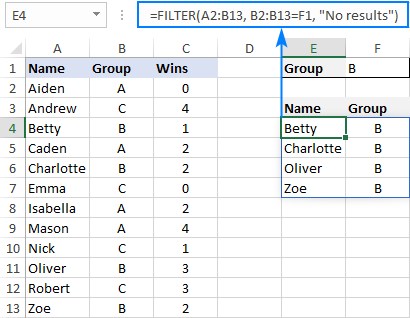
ઉદાહરણ 2. બિન-સંલગ્ન કૉલમ્સને ફિલ્ટર કરો
ફિલ્ટર ફંક્શનને બિન-સંલગ્ન કૉલમ પરત કરવા માટે, આ ચતુર યુક્તિનો ઉપયોગ કરો:
<29 - એરે માટે સમગ્ર કોષ્ટકનો ઉપયોગ કરીને ઇચ્છિત સ્થિતિ(ઓ) સાથે ફિલ્ટર ફોર્મ્યુલા બનાવો.
- ઉપરોક્ત સૂત્રને અન્ય FILTER ફંક્શનની અંદર નેસ્ટ કરો. "રૅપર" ફંક્શનને ગોઠવવા માટે, સમાવેશ કરો દલીલ માટે TRUE અને FALSE મૂલ્યોની અરે સ્થિરાંક અથવા 1's અને 0's નો ઉપયોગ કરો, જ્યાં TRUE (1) રાખવાના કૉલમને ચિહ્નિત કરે છે અને FALSE (0) ચિહ્નિત કરે છે. કૉલમ્સ બાકાત રાખવાની છે.
- INDEX ફંક્શનના એરે દલીલમાં ફિલ્ટર ફોર્મ્યુલાને પ્લગ કરો. <8 INDEX ની row_num દલીલ માટે, {1;2} જેવા વર્ટિકલ એરે કોન્સ્ટન્ટનો ઉપયોગ કરો. તે નક્કી કરે છે કે કેટલી પંક્તિઓ પરત કરવી (અમારા કિસ્સામાં 2).
- column_num દલીલ માટે, {1,2,3} જેવા આડા એરે સ્થિરાંકનો ઉપયોગ કરો. તે સ્પષ્ટ કરે છે કે કઈ કૉલમ્સ પરત કરવી (આ ઉદાહરણમાં પ્રથમ 3 કૉલમ).
- જ્યારે તમારા માપદંડ સાથે મેળ ખાતો કોઈ ડેટા ન મળે ત્યારે સંભવિત ભૂલોની કાળજી લેવા માટે, તમે તમારા ફોર્મ્યુલાને IFERROR ફંક્શનમાં લપેટી શકો છો.
ઉદાહરણ તરીકે, ફક્ત નામો (1લી કૉલમ) અને વિન્સ (3જી કૉલમ) પરત કરવા માટે, અમે {1, 0,1} અથવા {TRUE,FALSE,TRUE} બાહ્ય ફિલ્ટર કાર્યની સમાવેશ કરો દલીલ માટે:
=FILTER(FILTER(A2:C13, B2:B13=F1), {1,0,1})
અથવા
=FILTER(FILTER(A2:C13, B2:B13=F1), {TRUE,FALSE,TRUE})
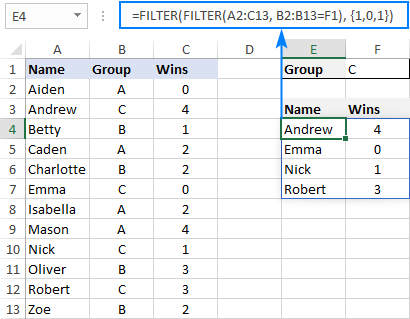
કેવી રીતે મર્યાદિત કરવુંFILTER ફંક્શન દ્વારા પરત કરવામાં આવેલી પંક્તિઓની સંખ્યા
જો તમારા FILTER ફોર્મ્યુલામાં ઘણાં બધાં પરિણામો જોવા મળે છે, પરંતુ તમારી વર્કશીટમાં મર્યાદિત જગ્યા છે અને તમે નીચેનો ડેટા કાઢી શકતા નથી, તો તમે FILTER ફંક્શન આપેલી પંક્તિઓની સંખ્યાને મર્યાદિત કરી શકો છો. .
ચાલો જોઈએ કે તે એક સરળ ફોર્મ્યુલાના ઉદાહરણ પર કેવી રીતે કાર્ય કરે છે જે F1 માં લક્ષ્ય જૂથમાંથી ખેલાડીઓને ખેંચે છે:
=FILTER(A2:C13, B2:B13=F1)
ઉપરોક્ત સૂત્ર તમામ રેકોર્ડ્સને આઉટપુટ કરે છે જે તે શોધે છે, અમારા કિસ્સામાં 4 પંક્તિઓ. પરંતુ ધારો કે તમારી પાસે ફક્ત બે માટે જગ્યા છે. માત્ર પ્રથમ 2 મળેલી પંક્તિઓને આઉટપુટ કરવા માટે, તમારે આ કરવાની જરૂર છે:
સંપૂર્ણ સૂત્ર આ ફોર્મ લે છે:
=IFERROR(INDEX(FILTER(A2:C13, B2:B13=F1), {1;2}, {1,2,3}), "No result")
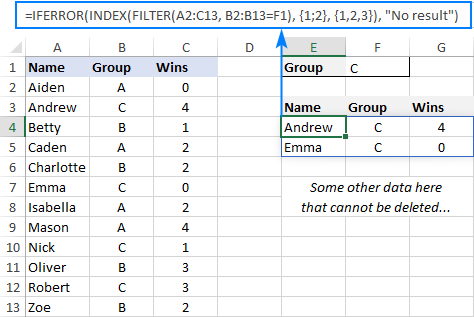
જ્યારે મોટા કોષ્ટકો સાથે કામ કરો, ત્યારે એરે સ્થિરાંકો જાતે લખી શકાય. તદ્દન બોજારૂપ. કોઈ વાંધો નથી, SEQUENCE ફંક્શન તમારા માટે ક્રમિક નંબરો આપમેળે જનરેટ કરી શકે છે:
=IFERROR(INDEX(FILTER(A2:C13, B2:B13=F1), SEQUENCE(2), SEQUENCE(1, COLUMNS(A2:C13))), "No result")
પ્રથમ SEQUENCE વર્ટિકલ એરે જનરેટ કરે છેપ્રથમ (અને માત્ર) દલીલમાં ઉલ્લેખિત છે તેટલી ક્રમિક સંખ્યાઓ ધરાવે છે. બીજો ક્રમ ડેટાસેટમાં કૉલમની સંખ્યા ગણવા માટે COLUMNS ફંક્શનનો ઉપયોગ કરે છે અને સમકક્ષ આડી એરે બનાવે છે.
ટીપ. વિશિષ્ટ કૉલમ્સ માંથી ડેટા પરત કરવા માટે, બધી કૉલમ નહીં, હોરીઝોન્ટલ એરે કોન્સ્ટન્ટમાં જેનો તમે INDEX ની column_num દલીલ માટે ઉપયોગ કરો છો, ફક્ત તે ચોક્કસ સંખ્યાઓનો સમાવેશ કરો. દાખલા તરીકે, 1લી અને 3જી કૉલમમાંથી ડેટા કાઢવા માટે, {1,3} નો ઉપયોગ કરો.
Excel FILTER ફંક્શન કામ કરતું નથી
જ્યારે તમારું Excel FILTER ફોર્મ્યુલા ભૂલમાં પરિણમે છે, મોટે ભાગે તે નીચેનામાંથી એક હશે:
#CALC! ભૂલ
જો વૈકલ્પિક if_empty દલીલ અવગણવામાં આવે તો થાય છે, અને માપદંડને પૂર્ણ કરતા કોઈ પરિણામો મળ્યા નથી. કારણ એ છે કે હાલમાં એક્સેલ ખાલી એરેને સપોર્ટ કરતું નથી. આવી ભૂલોને રોકવા માટે, તમારા સૂત્રોમાં હંમેશા if_empty મૂલ્ય વ્યાખ્યાયિત કરવાનું સુનિશ્ચિત કરો.
#VALUE ભૂલ
આવે છે જ્યારે એરે અને સમાવેશ કરો દલીલમાં અસંગત પરિમાણો હોય છે.
#N/A, #VALUE, વગેરે.
જો દલીલમાં સમાવેશ મૂલ્ય હોય તો વિવિધ ભૂલો આવી શકે છે ભૂલ છે અથવા તેને બુલિયન મૂલ્યમાં રૂપાંતરિત કરી શકાતી નથી.
#NAME ભૂલ
એક્સેલના જૂના સંસ્કરણમાં ફિલ્ટરનો ઉપયોગ કરવાનો પ્રયાસ કરતી વખતે થાય છે. કૃપા કરીને યાદ રાખો કે તે એક નવું કાર્ય છે, જે ફક્ત Office 365 અને Excel 2021 માં ઉપલબ્ધ છે.
માંનવા એક્સેલમાં, જો તમે આકસ્મિક રીતે ફંક્શનના નામની ખોટી જોડણી કરો તો #NAME ભૂલ થાય છે.
#સ્પિલ ભૂલ
મોટાભાગે, આ ભૂલ ત્યારે થાય છે જો સ્પિલ શ્રેણીમાં એક અથવા વધુ કોષો સંપૂર્ણપણે ખાલી ન હોય . તેને ઠીક કરવા માટે, ખાલી ન હોય તેવા કોષોને ખાલી કરો અથવા કાઢી નાખો. અન્ય કેસોની તપાસ કરવા અને ઉકેલવા માટે, કૃપા કરીને #SPILL જુઓ! એક્સેલમાં ભૂલ: તેનો અર્થ શું છે અને કેવી રીતે ઠીક કરવું.
#REF! ભૂલ
જ્યારે વિવિધ વર્કબુક વચ્ચે ફિલ્ટર ફોર્મ્યુલાનો ઉપયોગ કરવામાં આવે છે અને સ્ત્રોત વર્કબુક બંધ હોય ત્યારે થાય છે.
એક્સેલમાં ડેટાને ગતિશીલ રીતે ફાઇલ કરવાની આ રીતે છે. હું વાંચવા બદલ તમારો આભાર માનું છું અને આગામી અઠવાડિયે તમને અમારા બ્લોગ પર મળવાની આશા રાખું છું!
પ્રેક્ટિસ વર્કબુક ડાઉનલોડ કરો
ફોર્મ્યુલા (.xlsx ફાઇલ) સાથે Excel માં ફિલ્ટર કરો
ઊંચાઈ (જ્યારે ડેટા કૉલમમાં હોય છે) અથવા પહોળાઈ (જ્યારે ડેટા પંક્તિઓમાં હોય છે) એ એરેદલીલની બરાબર હોવી જોઈએ.ફિલ્ટર ફંક્શન માત્ર Microsoft માટે એક્સેલમાં જ ઉપલબ્ધ છે 365 અને એક્સેલ 2021. એક્સેલ 2019, એક્સેલ 2016 અને પહેલાનાં વર્ઝનમાં, તે સપોર્ટેડ નથી.
બેઝિક એક્સેલ ફિલ્ટર ફોર્મ્યુલા
શરૂઆત માટે, ચાલો માત્ર મેળવવા માટે થોડાક સરળ કેસોની ચર્ચા કરીએ. ડેટા ફિલ્ટર કરવા માટે એક્સેલ ફોર્મ્યુલા કેવી રીતે કાર્ય કરે છે તે વધુ સમજવું.
નીચે આપેલા ડેટા સેટમાંથી, ધારો કે તમે જૂથ , કૉલમમાં ચોક્કસ મૂલ્ય સાથે રેકોર્ડ્સ કાઢવા માંગો છો, કહો કે જૂથ C. તે પૂર્ણ કરવા માટે, અમે સમાવેશ કરો દલીલને B2:B13="C" અભિવ્યક્તિ સપ્લાય કરીએ છીએ, જે "C" મૂલ્યોને અનુરૂપ TRUE સાથે જરૂરી બુલિયન એરે ઉત્પન્ન કરશે.
=FILTER(A2:C13, B2:B13="C", "No results")
વ્યવહારમાં, એક અલગ કોષમાં માપદંડ ઇનપુટ કરવું વધુ અનુકૂળ છે, દા.ત. F1, અને ફોર્મ્યુલામાં સીધા મૂલ્યને હાર્ડકોડ કરવાને બદલે સેલ સંદર્ભનો ઉપયોગ કરો:
=FILTER(A2:C13, B2:B13=F1, "No results")
એક્સેલની ફિલ્ટર સુવિધાથી વિપરીત, ફંક્શન મૂળ ડેટામાં કોઈ ફેરફાર કરતું નથી. તે ફિલ્ટર કરેલા રેકોર્ડ્સને કહેવાતી સ્પીલ રેન્જમાં બહાર કાઢે છે (નીચેના સ્ક્રીનશોટમાં E4:G7), તે કોષમાં શરૂ થાય છે જ્યાં ફોર્મ્યુલા દાખલ કરવામાં આવે છે:
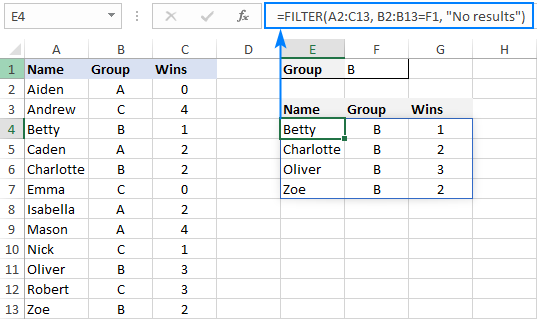
જો કોઈ રેકોર્ડ નથી ઉલ્લેખિત માપદંડ સાથે મેળ ખાય છે, સૂત્ર તમે જે મૂલ્યમાં મૂક્યું છે તે પરત કરે છે if_empty દલીલ, આ ઉદાહરણમાં "કોઈ પરિણામ નથી":
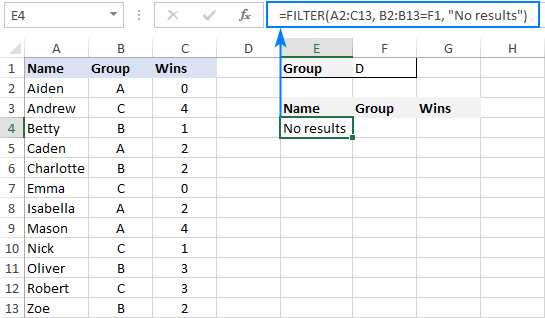
જો તમે આ કિસ્સામાં કંઈ પરત કરવા માંગતા હો, તો પછી છેલ્લી દલીલ માટે ખાલી સ્ટ્રિંગ ("") સપ્લાય કરો:
=FILTER(A2:C13, B2:B13=F1, "")
જો તમારો ડેટા નીચે સ્ક્રીનશોટમાં બતાવ્યા પ્રમાણે ડાબેથી જમણે આડો ગોઠવાયેલ હોય, FILTER ફંક્શન પણ સરસ રીતે કામ કરશે. ફક્ત ખાતરી કરો કે તમે એરે અને સમાવેશ કરો દલીલો માટે યોગ્ય શ્રેણીઓ વ્યાખ્યાયિત કરો, જેથી સ્ત્રોત એરે અને બુલિયન એરેની પહોળાઈ સમાન હોય:
=FILTER(B2:M4, B3:M3= B7, "No results")
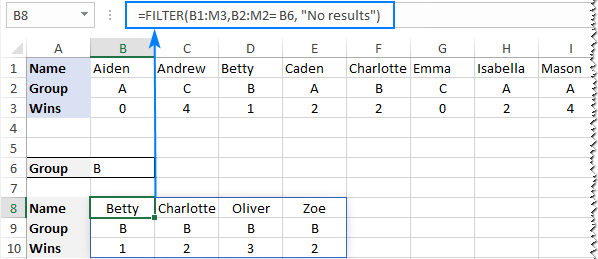
Excel FILTER ફંક્શન - વપરાશ નોંધો
સુત્રો સાથે Excel માં અસરકારક રીતે ફિલ્ટર કરવા માટે, અહીં નોંધ લેવા માટેના કેટલાક મહત્વપૂર્ણ મુદ્દાઓ છે:
- તમારો મૂળ ડેટા કેવી રીતે વ્યવસ્થિત છે તેના આધારે FILTER ફંક્શન વર્કશીટમાં વર્કશીટમાં વર્ટિકલી અથવા હોરિઝોન્ટલી પરિણામોને આપમેળે ફેલાવે છે. તેથી, કૃપા કરીને ખાતરી કરો કે તમારી પાસે હંમેશા નીચે અને જમણી બાજુ પર્યાપ્ત ખાલી કોષો છે, અન્યથા તમને #SPILL ભૂલ મળશે.
- એક્સેલ ફિલ્ટર ફંક્શનના પરિણામો ગતિશીલ છે, એટલે કે જ્યારે તેમાં મૂલ્યો હોય ત્યારે તે આપમેળે અપડેટ થાય છે મૂળ ડેટા સેટ ફેરફાર. જો કે, જ્યારે સ્ત્રોત ડેટામાં નવી એન્ટ્રી ઉમેરવામાં આવે ત્યારે એરે દલીલ માટે પૂરી પાડવામાં આવેલ શ્રેણી અપડેટ થતી નથી. જો તમે ઈચ્છો છો કે એરે નું કદ આપોઆપ બદલાય, તો તેને એક્સેલ ટેબલમાં રૂપાંતરિત કરો અને સંરચિત સંદર્ભો સાથે ફોર્મ્યુલા બનાવો અથવા ડાયનેમિક નામની શ્રેણી બનાવો.
એક્સેલમાં કેવી રીતે ફિલ્ટર કરવું -ફોર્મ્યુલા ઉદાહરણો
હવે જ્યારે તમે જાણો છો કે મૂળભૂત એક્સેલ ફિલ્ટર ફોર્મ્યુલા કેવી રીતે કાર્ય કરે છે, તે વધુ જટિલ કાર્યોને ઉકેલવા માટે તેને કેવી રીતે વિસ્તૃત કરી શકાય તે અંગે કેટલીક આંતરદૃષ્ટિ મેળવવાનો સમય છે.
બહુવિધ માપદંડો સાથે ફિલ્ટર કરો (અને તર્ક)
બહુવિધ માપદંડો સાથે ડેટાને ફિલ્ટર કરવા માટે, તમે સમાવેશ કરો દલીલ માટે બે અથવા વધુ તાર્કિક અભિવ્યક્તિઓ પ્રદાન કરો છો:
ફિલ્ટર(એરે, ( શ્રેણી1= માપદંડ1) * ( શ્રેણી2= માપદંડ2), "કોઈ પરિણામો નથી")ગુણાકાર ઑપરેશન એરેને અને તર્ક સાથે પ્રક્રિયા કરે છે. , એ સુનિશ્ચિત કરીને કે માત્ર રેકોર્ડ જ પરત કરવામાં આવે છે જે તમામ માપદંડો ને પૂર્ણ કરે છે. તકનીકી રીતે, તે આ રીતે કાર્ય કરે છે:
દરેક તાર્કિક અભિવ્યક્તિનું પરિણામ એ બુલિયન મૂલ્યોની એરે છે, જ્યાં TRUE 1 અને FALSE 0 ની બરાબર છે. પછી, સમાન સ્થિતિમાં તમામ એરેના ઘટકોનો ગુણાકાર કરવામાં આવે છે. . શૂન્ય વડે ગુણાકાર કરવાથી હંમેશા શૂન્ય મળે છે, માત્ર તે જ વસ્તુઓ જેના માટે તમામ માપદંડ સાચા છે તે પરિણામી એરેમાં આવે છે અને પરિણામે માત્ર તે જ વસ્તુઓ કાઢવામાં આવે છે.
નીચેના ઉદાહરણો આ સામાન્ય સૂત્રને કાર્યમાં દર્શાવે છે.<3 17>વિન્સ (કૉલમ C).
આ માટે, અમે નીચેના માપદંડો સેટ કરીએ છીએ: લક્ષ્ય જૂથનું નામ F2 ( માપદંડ1 ) માં લખો અને લઘુત્તમ જરૂરી સંખ્યાF3 ( માપદંડ2 ) માં જીતે છે.
અમારો સ્રોત ડેટા A2:C13 ( એરે ) માં છે તે જોતાં, જૂથો B2:B13 ( શ્રેણી1) માં છે. ) અને જીત C2:C13 ( રેન્જ2 ) માં છે, ફોર્મ્યુલા આ ફોર્મ લે છે:
=FILTER(A2:C13, (B2:B13=F2) * (C2:C13>=F3), "No results")
પરિણામે, તમને ખેલાડીઓની સૂચિ મળે છે ગ્રુપ Aમાં જેમણે 2 અથવા વધુ જીત મેળવી છે:

ઉદાહરણ 2. તારીખો વચ્ચે ડેટા ફિલ્ટર કરો
સૌથી પહેલા, એ નોંધવું જોઈએ કે તે શક્ય નથી એક્સેલમાં તારીખ દ્વારા ફિલ્ટર કરવા માટે સામાન્ય ફોર્મ્યુલા બનાવવા માટે. જુદી જુદી પરિસ્થિતિઓમાં, તમારે ચોક્કસ તારીખ, મહિના દ્વારા અથવા વર્ષ દ્વારા ફિલ્ટર કરવું છે કે કેમ તેના આધારે, તમારે અલગ અલગ માપદંડ બનાવવાની જરૂર પડશે. આ ઉદાહરણનો હેતુ સામાન્ય અભિગમ દર્શાવવાનો છે.
અમારા નમૂનાના ડેટામાં, અમે છેલ્લી જીતની તારીખો ધરાવતી વધુ એક કૉલમ ઉમેરીએ છીએ (કૉલમ D). અને હવે, અમે 17 મે અને 31 મે ની વચ્ચે કહો કે ચોક્કસ સમયગાળામાં થયેલી જીત મેળવીશું.
કૃપા કરીને નોંધ લો કે આ કિસ્સામાં, બંને માપદંડ સમાન શ્રેણી પર લાગુ થાય છે:
=FILTER(A2:D13, (D2:D13>=G2) * (D2:D13<=G3), "No results")
જ્યાં G2 અને G3 વચ્ચે ફિલ્ટર કરવાની તારીખો છે.
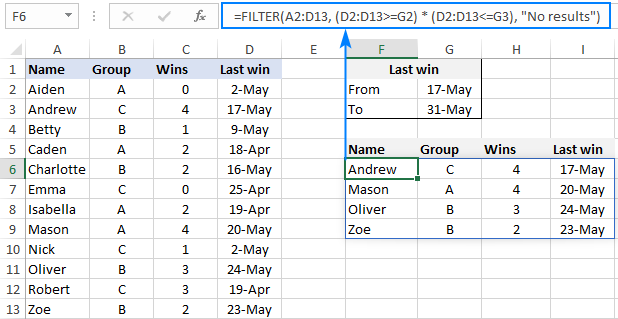
બહુવિધ માપદંડો સાથે ફિલ્ટર કરો (અથવા તર્ક)
ડેટા કાઢવા માટે બહુવિધ અથવા શરત પર આધારિત, તમે તાર્કિક અભિવ્યક્તિઓનો પણ ઉપયોગ કરો છો જેમ કે અગાઉના ઉદાહરણોમાં બતાવ્યા પ્રમાણે, પરંતુ ગુણાકાર કરવાને બદલે, તમે તેમને ઉમેરો છો. જ્યારે અભિવ્યક્તિઓ દ્વારા પરત કરાયેલ બુલિયન એરેનો સારાંશ કરવામાં આવે છે, ત્યારે પરિણામી એરેમાં એન્ટ્રીઓ માટે 0 હશે જે કોઈપણ માપદંડને પૂર્ણ કરતી નથી (એટલે કે તમામમાપદંડ ખોટા છે), અને આવી એન્ટ્રીઓ ફિલ્ટર કરવામાં આવશે. એન્ટ્રીઓ કે જેના માટે ઓછામાં ઓછો એક માપદંડ TRUE છે તે કાઢવામાં આવશે.
અહીં OR લોજિક સાથે કૉલમ ફિલ્ટર કરવા માટેનું સામાન્ય સૂત્ર છે:
FILTER(array, ( range1= માપદંડ1) + ( શ્રેણી2= માપદંડ2), "કોઈ પરિણામો નથી")ઉદાહરણ તરીકે, ચાલો એવા ખેલાડીઓની યાદી કાઢીએ કે જેની પાસે આ અથવા કે જીતની સંખ્યા.
માની લઈએ કે સ્રોત ડેટા A2:C13 માં છે, જીત C2:C13 માં છે, અને રુચિની જીતની સંખ્યા F2 અને F3 માં છે, સૂત્ર નીચે પ્રમાણે જશે:
=FILTER(A2:C13, (C2:C13=F2) + (C2:C13=F3), "No results")
પરિણામે, તમે જાણો છો કે કયા ખેલાડીઓએ બધી રમતો જીતી છે (4) અને કોણે એક પણ જીતી નથી (0):
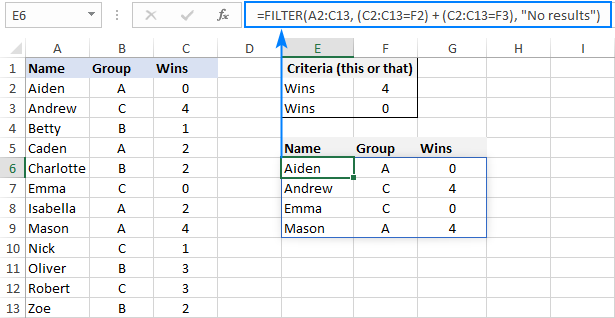
મલ્ટીપલ AND તેમજ અથવા માપદંડ પર આધારિત ફિલ્ટર કરો
જ્યારે તમારે બંને માપદંડ પ્રકારો લાગુ કરવાની જરૂર હોય ત્યારે આ સરળ નિયમ યાદ રાખો: AND માપદંડને ફૂદડી (*) સાથે અને OR માપદંડ વત્તા સાથે જોડો ચિહ્ન (+).
ઉદાહરણ તરીકે, આપેલ જીતની સંખ્યા (F2) અને E2 અથવા E3 માં દર્શાવેલ જૂથ સાથે સંબંધિત હોય તેવા ખેલાડીઓની યાદી પરત કરવા માટે, નીચેની તાર્કિક સાંકળ બનાવો અભિવ્યક્તિઓ:
=FILTER(A2:C13, (C2:C13=F2) * ((B2:B13=E2) + (B2:B13=E3)), "No results")
અને તમને નીચેનું પરિણામ મળશે:
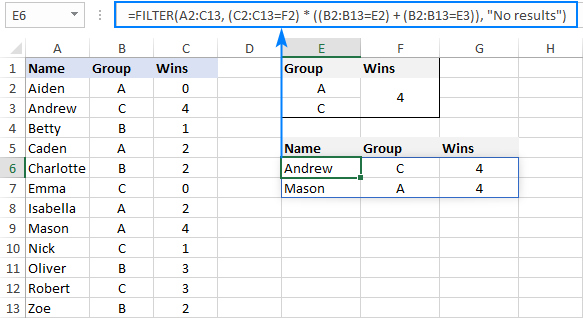
એક્સેલમાં ડુપ્લિકેટ કેવી રીતે ફિલ્ટર કરવું
વિશાળ વર્કશીટ્સ સાથે કામ કરતી વખતે અથવા વિવિધ સ્રોતોમાંથી ડેટાને સંયોજિત કરતી વખતે, ઘણી વાર એવી સંભાવના હોય છે કે કેટલાક ડુપ્લિકેટ્સ અંદર આવી જાય.
જો તમે ફિલ્ટર આઉટ ડુપ્લિકેટ અને અર્કઅનન્ય વસ્તુઓ, પછી ઉપરોક્ત લિંક કરેલ ટ્યુટોરીયલમાં સમજાવ્યા મુજબ યુનિક ફંક્શનનો ઉપયોગ કરો.
જો તમારો ધ્યેય ડુપ્લિકેટ્સને ફિલ્ટર કરવાનો છે, એટલે કે એક કરતા વધુ વખત આવતી એન્ટ્રીઓ કાઢવા, તો પછી FILTER ફંક્શનનો ઉપયોગ કરો. COUNTIFS સાથે મળીને.
વિચાર એ છે કે તમામ રેકોર્ડ્સ માટે ઘટનાઓની ગણતરીઓ મેળવવી અને તે 1 કરતા વધુને બહાર કાઢવી. 1>માપદંડ COUNTIFS ની આના જેવી જોડી:
FILTER( array, COUNTIFS( column1, column1, column2, કૉલમ2)>1, "કોઈ પરિણામો નથી")ઉદાહરણ તરીકે, તમામ 3 કૉલમમાં મૂલ્યોના આધારે A2:C20 માં ડેટામાંથી ડુપ્લિકેટ પંક્તિઓ ફિલ્ટર કરવા માટે, અહીં ઉપયોગ કરવા માટેનું સૂત્ર છે:
=FILTER(A2:C20, COUNTIFS(A2:A20, A2:A20, B2:B20, B2:B20, C2:C20, C2:C20)>1, "No results")
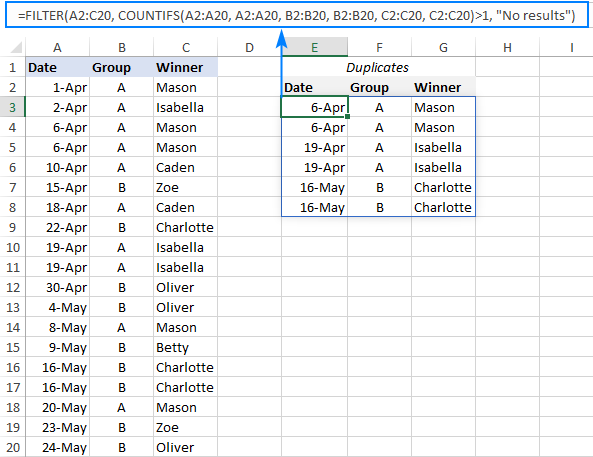
ટીપ. કી કૉલમ્સ માંના મૂલ્યોના આધારે ડુપ્લિકેટ્સ ફિલ્ટર કરવા માટે, COUNTIFS ફંક્શનમાં ફક્ત તે ચોક્કસ કૉલમ્સ શામેલ કરો.
એક્સેલમાં ખાલી જગ્યાઓને કેવી રીતે ફિલ્ટર કરવી
ખાલી કોષોને ફિલ્ટર કરવા માટેનું એક સૂત્ર હકીકતમાં, એક્સેલ ફિલ્ટર ફોર્મ્યુલાની બહુવિધ અને માપદંડો સાથેની વિવિધતા છે. આ કિસ્સામાં, અમે તપાસ કરીએ છીએ કે શું તમામ (અથવા ચોક્કસ) કૉલમ્સમાં કોઈ ડેટા છે કે નહીં અને પંક્તિઓને બાકાત રાખીએ છીએ જ્યાં ઓછામાં ઓછો એક કોષ ખાલી હોય. બિન-ખાલી કોષોને ઓળખવા માટે, તમે આના જેવી ખાલી સ્ટ્રિંગ ("") સાથે "નથી સમાન" ઓપરેટર () નો ઉપયોગ કરો છો:
FILTER(એરે, ( કૉલમ1 "") * ( કૉલમ2 ="", "કોઈ પરિણામો નથી")A2:C12 માં સ્ત્રોત ડેટા સાથે, પંક્તિઓને ફિલ્ટર કરવા માટેએક અથવા વધુ ખાલી કોષો ધરાવતાં, નીચેનું સૂત્ર E3 માં દાખલ કરવામાં આવ્યું છે:
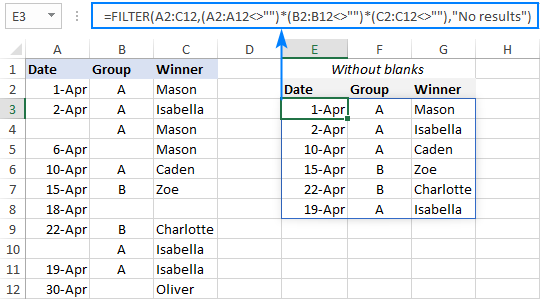
વિશિષ્ટ ટેક્સ્ટ ધરાવતા કોષોને ફિલ્ટર કરો
ચોક્કસ ટેક્સ્ટ ધરાવતા કોષોને કાઢવા માટે, તમે FILTER ફંક્શનનો ઉપયોગ ક્લાસિક સાથે કરી શકે છે જો કોષમાં ફોર્મ્યુલા હોય:
FILTER(એરે, ISNUMBER(SEARCH(" ટેક્સ્ટ ", રેન્જ )), "કોઈ પરિણામ નથી")તે કેવી રીતે કાર્ય કરે છે તે અહીં છે:
- SEARCH ફંક્શન આપેલ શ્રેણીમાં ઉલ્લેખિત ટેક્સ્ટ સ્ટ્રિંગ માટે જુએ છે અને કાં તો સંખ્યા (પ્રથમ અક્ષરની સ્થિતિ) અથવા #VALUE! ભૂલ (ટેક્સ્ટ મળ્યું નથી).
- ISNUMBER ફંક્શન બધી સંખ્યાઓને TRUE અને ભૂલોને FALSE માં કન્વર્ટ કરે છે અને પરિણામી બુલિયન એરેને FILTER ફંક્શનની સમાવેશ કરો દલીલમાં પાસ કરે છે.
આ ઉદાહરણ માટે, અમે B2:B13 માં ખેલાડીઓના છેલ્લા નામ ઉમેર્યા છે, અમે G2 માં શોધવા માગીએ છીએ તે નામનો ભાગ ટાઈપ કર્યો છે અને પછી નીચેના સૂત્રનો ઉપયોગ કરવા માટે ડેટાને ફિલ્ટર કરો:
=FILTER(A2:D13, ISNUMBER(SEARCH(G2, B2:B13)), "No results")
પરિણામે, ફોર્મ્યુલા "હાન" ધરાવતી બે અટકોને પુનઃપ્રાપ્ત કરે છે:
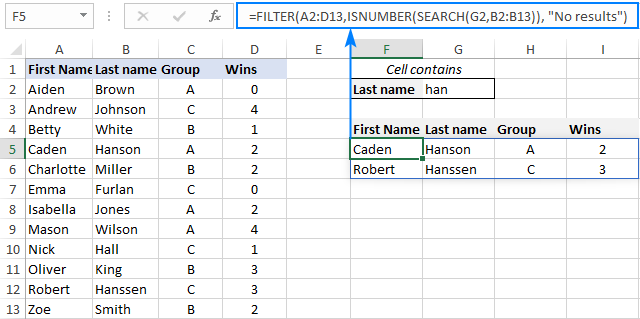
ફિલ્ટર કરો અને ગણતરી કરો (સરવાળા, સરેરાશ, ન્યૂનતમ, મહત્તમ, વગેરે)
એક્સેલ ફિલ્ટર ફંક્શન વિશે એક સરસ વાત એ છે કે તે માત્ર શરતો સાથે મૂલ્યો જ એક્સટ્રેક્ટ કરી શકતું નથી, પણ ફિલ્ટર કરેલા ડેટાનો સારાંશ પણ આપી શકે છે. આ માટે, SUM, AVERAGE, COUNT, MAX અથવા MIN જેવા એકત્રીકરણ કાર્યો સાથે FILTER ને જોડો.
ઉદાહરણ તરીકે, F1 માં ચોક્કસ જૂથ માટે ડેટા એકત્ર કરવા માટે, નીચેનાનો ઉપયોગ કરોફોર્મ્યુલા:
કુલ જીત:
=SUM(FILTER(C2:C13, B2:B13=F1, 0))
સરેરાશ જીત:
=AVERAGE(FILTER(C2:C13, B2:B13=F1, 0))
મહત્તમ જીત:
=MAX(FILTER(C2:C13, B2:B13=F1, 0))
ન્યૂનતમ જીત:
=MIN(FILTER(C2:C13, B2:B13=F1, 0))
કૃપા કરીને ધ્યાન આપો કે, તમામ ફોર્મ્યુલામાં, અમે if_empty દલીલ માટે શૂન્યનો ઉપયોગ કરીએ છીએ, તેથી સૂત્રો જો માપદંડને પૂર્ણ કરતી કોઈ કિંમતો ન મળે તો 0 પરત કરો. "કોઈ પરિણામ નથી" જેવા કોઈપણ ટેક્સ્ટને સપ્લાય કરવાથી #VALUE ભૂલ થશે, જે દેખીતી રીતે છેલ્લી વસ્તુ છે જે તમે ઈચ્છો છો :)
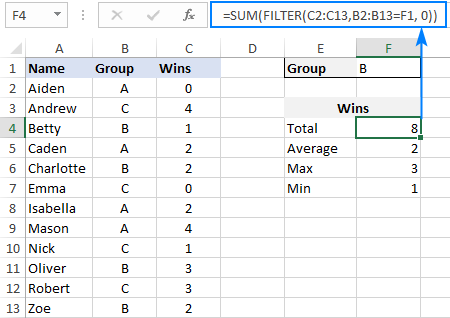
કેસ-સેન્સિટિવ ફિલ્ટર ફોર્મ્યુલા
એક માનક એક્સેલ ફિલ્ટર સૂત્ર કેસ-સંવેદનશીલ છે, એટલે કે તે લોઅરકેસ અને અપરકેસ અક્ષરો વચ્ચે કોઈ ભેદ રાખતું નથી. ટેક્સ્ટ કેસને અલગ પાડવા માટે, સમાવેશ કરો દલીલમાં EXACT ફંક્શન નેસ્ટ કરો. આ ફિલ્ટરને કેસ-સંવેદનશીલ રીતે લોજિકલ પરીક્ષણ કરવા દબાણ કરશે:
FILTER(એરે, EXACT( રેન્જ , માપદંડ ), "કોઈ પરિણામો નથી")ધારો કે , તમારી પાસે A અને a બંને જૂથો છે અને જ્યાં જૂથ લોઅરકેસ "a" છે ત્યાં રેકોર્ડ્સ કાઢવા માંગો છો. તેને પૂર્ણ કરવા માટે, નીચેના સૂત્રનો ઉપયોગ કરો, જ્યાં A2:C13 એ સ્રોત ડેટા છે અને B2:B13 એ ફિલ્ટર કરવા માટેના જૂથો છે:
=FILTER(A2:C13, EXACT(B2:B13, "a"), "No results")
હંમેશની જેમ, તમે લક્ષ્ય જૂથને ઇનપુટ કરી શકો છો પૂર્વવ્યાખ્યાયિત સેલ, F1 કહો, અને હાર્ડકોડ ટેક્સ્ટને બદલે તે સેલ સંદર્ભનો ઉપયોગ કરો:
=FILTER(A2:C13, EXACT(B2:B13, F1), "No results")
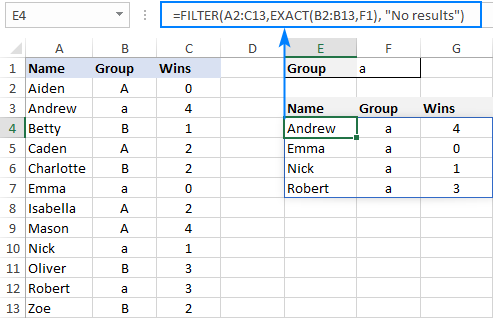
કેવી રીતે ડેટા ફિલ્ટર કરવો અને માત્ર ચોક્કસ કૉલમ્સ કેવી રીતે પરત કરવી
મોટા ભાગ માટે, એક જ ફોર્મ્યુલા વડે બધી કૉલમ ફિલ્ટર કરવી એ એક્સેલ વપરાશકર્તાઓ ઇચ્છે છે. પરંતુ જો તમારા સ્ત્રોત કોષ્ટકમાં દસ અથવા

